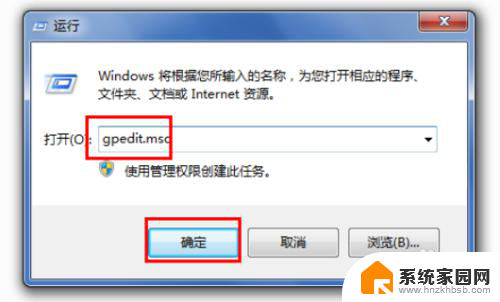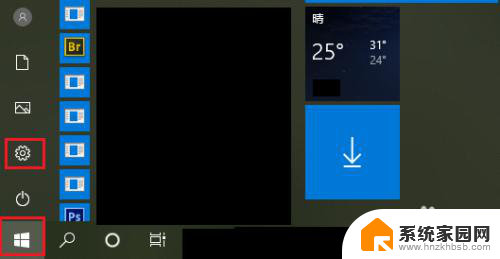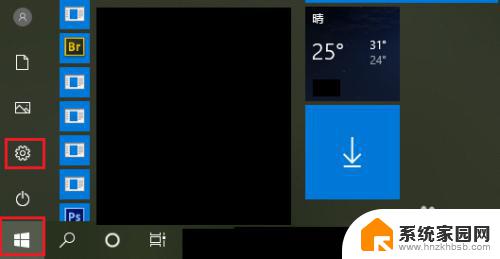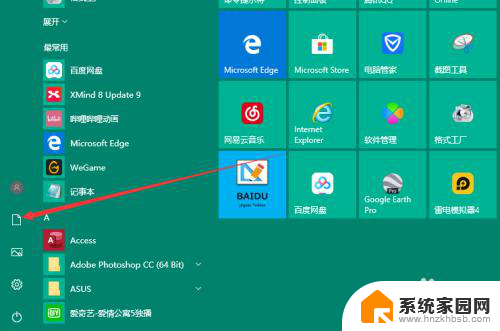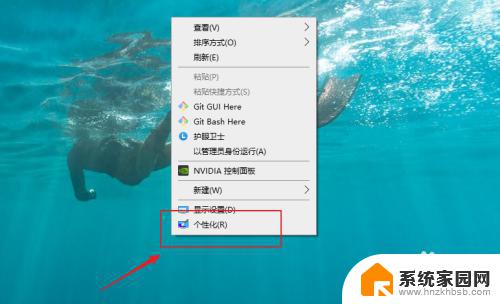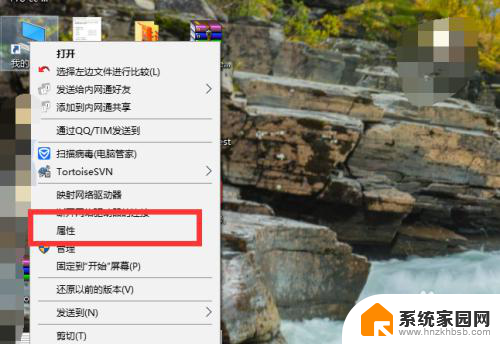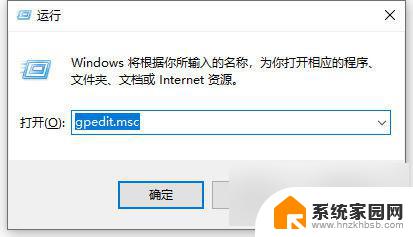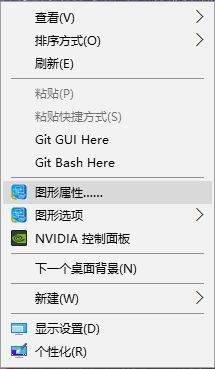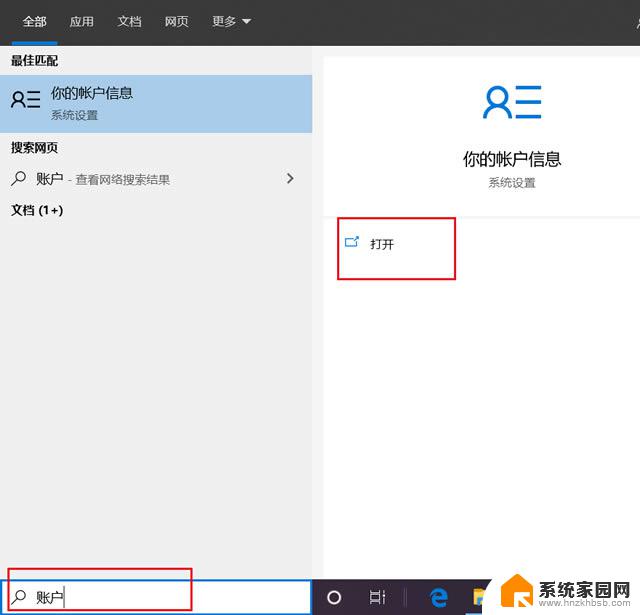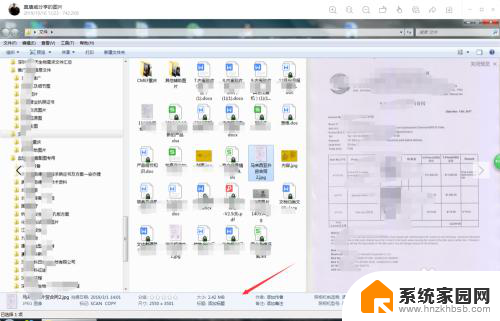win10 文件属性 Win10 文件属性怎么改
更新时间:2024-05-04 11:57:26作者:yang
在Win10操作系统中,文件属性是指文件的一些基本信息和特性,包括文件的名称、大小、类型、创建日期等,通过改变文件属性,可以方便用户管理和组织文件,提高工作效率。在Win10中,改变文件属性可以通过右键单击文件,选择属性选项来进行操作。用户可以根据自己的需求修改文件属性,例如更改文件的名称、添加标签、设置文件的读写权限等。通过灵活地利用Win10文件属性,可以更好地管理和使用电脑中的文件资源。
具体方法:
1.打开文件所在目录
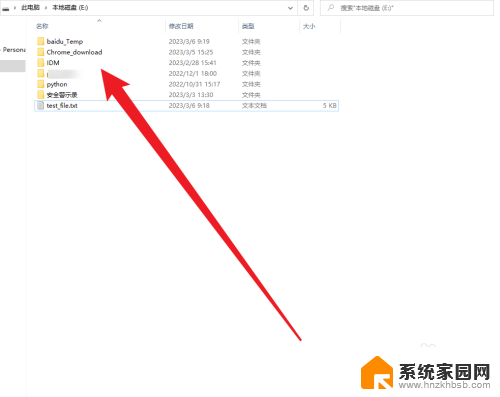
2.点击资源管理器的地址栏
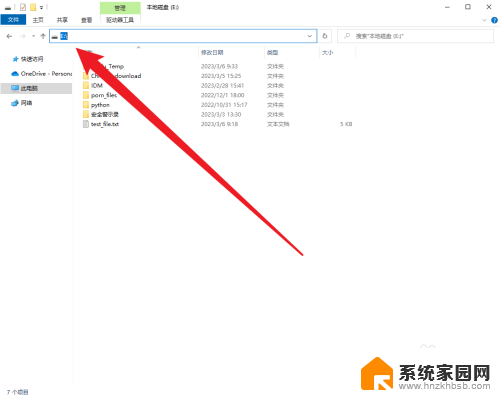
3.选中地址栏之后输入cmd回车,打开命令行窗口
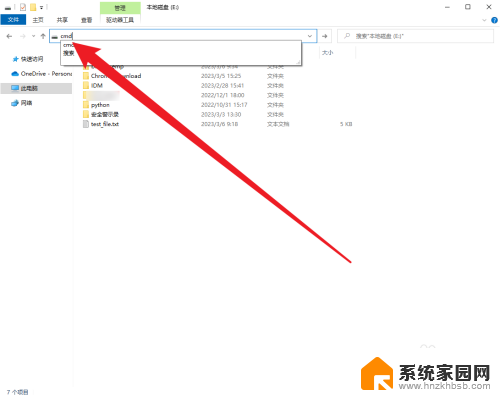
4.在CMD窗口中输入attrib 命令来更改文件属性
比如要给文件添加系统隐藏属性, 可以输入attrib FileName +S +H 详情请看示例
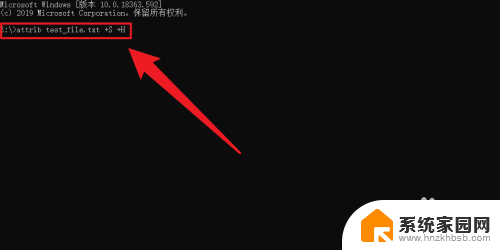
5.回车后如果没有报错, 那就证明命令执行成功

6.返回文件目录刷新之后, 就可以看到文件属性已经变了
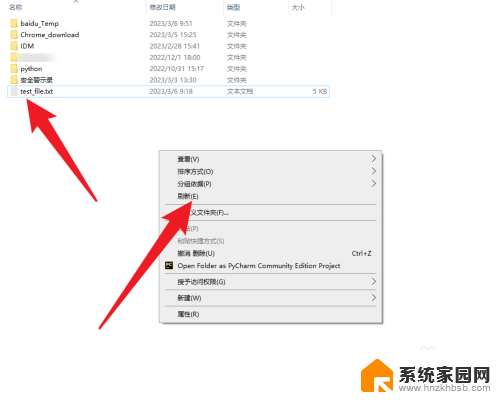
以上就是win10 文件属性的全部内容,还有不熟悉的用户可以根据小编的方法来操作吧,希望能够帮助到大家。